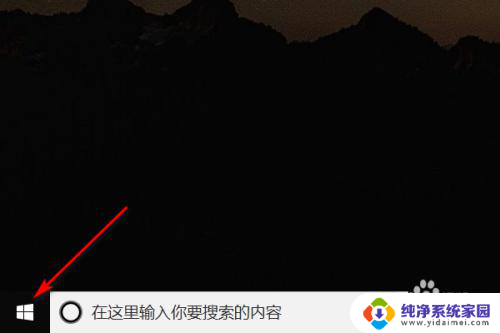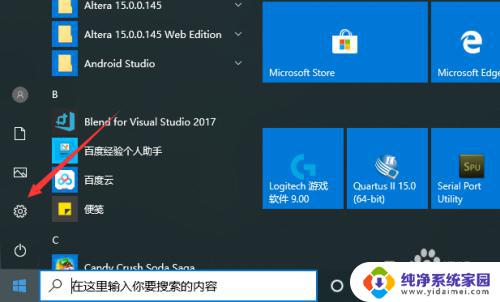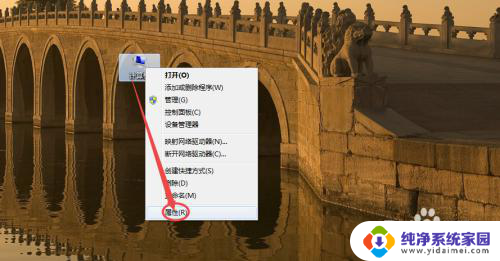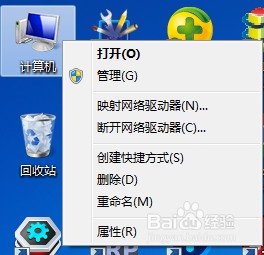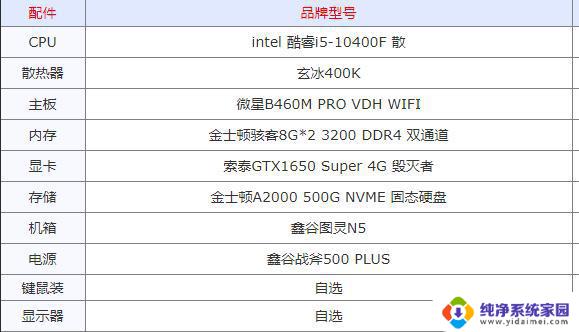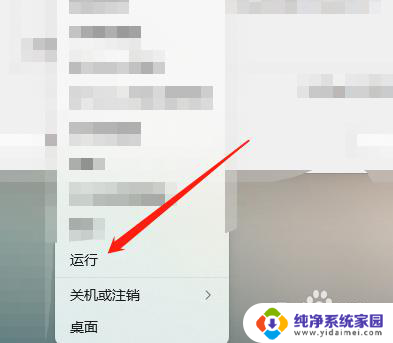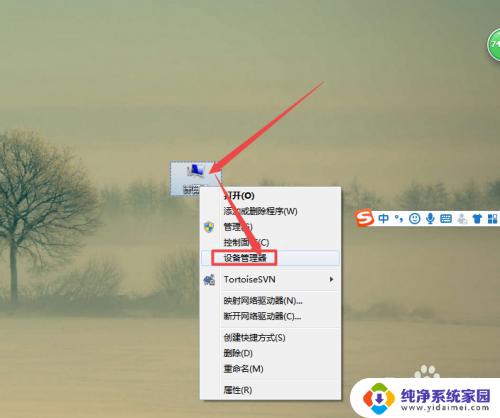怎么查看笔记本型号 如何查看笔记本电脑型号和配置
怎么查看笔记本型号,如何查看笔记本电脑的型号和配置是许多用户在使用电脑时经常遇到的问题,笔记本电脑作为一种便携式的工具,在我们的日常生活中扮演着越来越重要的角色。由于不同品牌和型号的笔记本电脑存在着差异,我们有时候需要查看笔记本电脑的具体型号和配置信息,以便更好地了解和使用它们。究竟如何准确地查看笔记本电脑的型号和配置呢?接下来我们将一起探讨这个问题。
具体方法:
1.在笔记本桌面上找到“计算机”图标,如图。

2.然后右键找到“属性”,并且点击属性,如图。
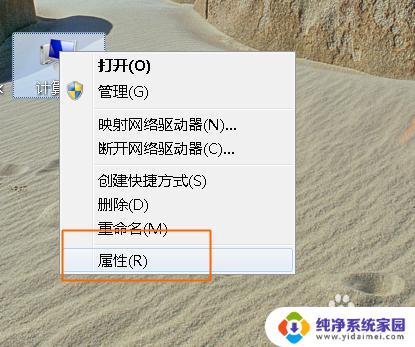
3.进入属性面板之后,找到“windows体验指数”。点击“windows体验指数”,如图。
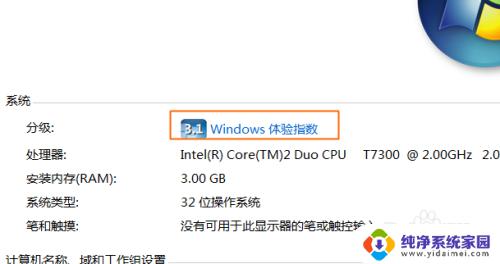
4.然后找到“查看和打印详细的性能和系统信息”,并且点击,如图。
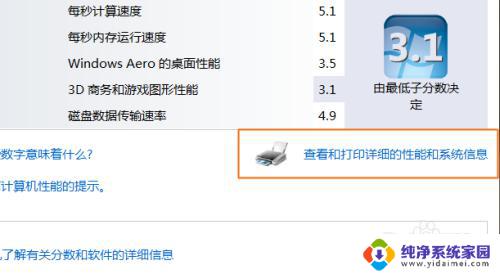
5.在弹出的性能和信息工具面板里,系统栏里有个型号“HP Compoq 6710b (RJ460AV)”这个就是电脑型号了,如图。
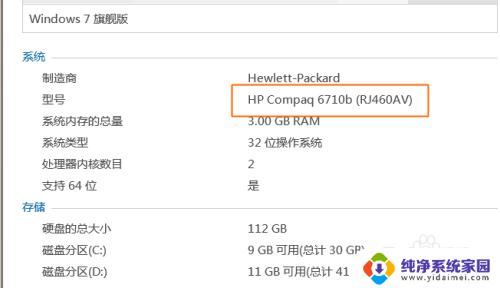
6.还有一种方法就是在运行栏里输入“dxdiag”点击回车键,如图。
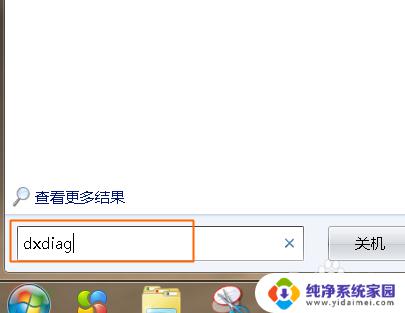
7.这时候会弹出一个提醒,可以单击“是”。然后就会显示出诊断工具面板,在系统菜单下就会看到系统型号了。如图。
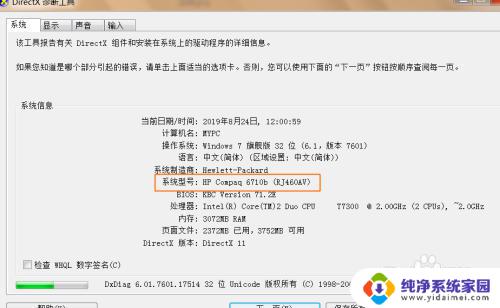
以上是如何查看笔记本型号的所有内容,如果有出现相同情况的用户,可以按照小编的方法来解决。